pdfFactory Server Edition (PDF製作工廠伺服器版)
1)點擊安裝程式小圖示開始安裝。
2)出現「是否安裝」的詢問視窗,按〔是〕按鈕繼續。
3)出現「印表機驅動程式」視窗,按〔確定〕按鈕繼續。
4)出現「授權合約」視窗,按〔我接受條款〕按鈕,以表示同意授權條款來繼續安裝。
5)安裝完成後,按〔確定〕按鈕離開安裝程式。
6)為了確認是否成功安裝,可以到【開始】→【印表機和傳真】。
7)如果在「印表機和傳真」的視窗中有出現一個名為「pdfFactory」的虛擬印表機,即表示軟體已安裝成功。
8)為了讓用戶端共享這個印表機,我們先檢查這台伺服器的 IP,按【開始】→【執行】。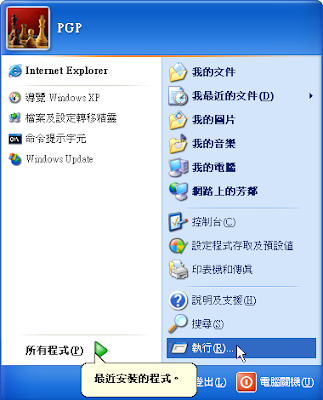
9)於跳出的「執行」視窗的「開啟」後的欄位輸入「cmd」後,按下〔確定〕按鈕。
10)出現 DOS 視窗後,使用「ipconfig」命令來取得自己的 IP(圖中 IP Address 為 192.168.175.129)。
2008-05-28
[pdfFactory SE] 安裝及使用教學:一、伺服器端安裝
迪凱科技發表於
5/28/2008
![]()
標籤: pdfFactory, pdfFactory SE
訂閱:
張貼留言 (Atom)





沒有留言:
張貼留言